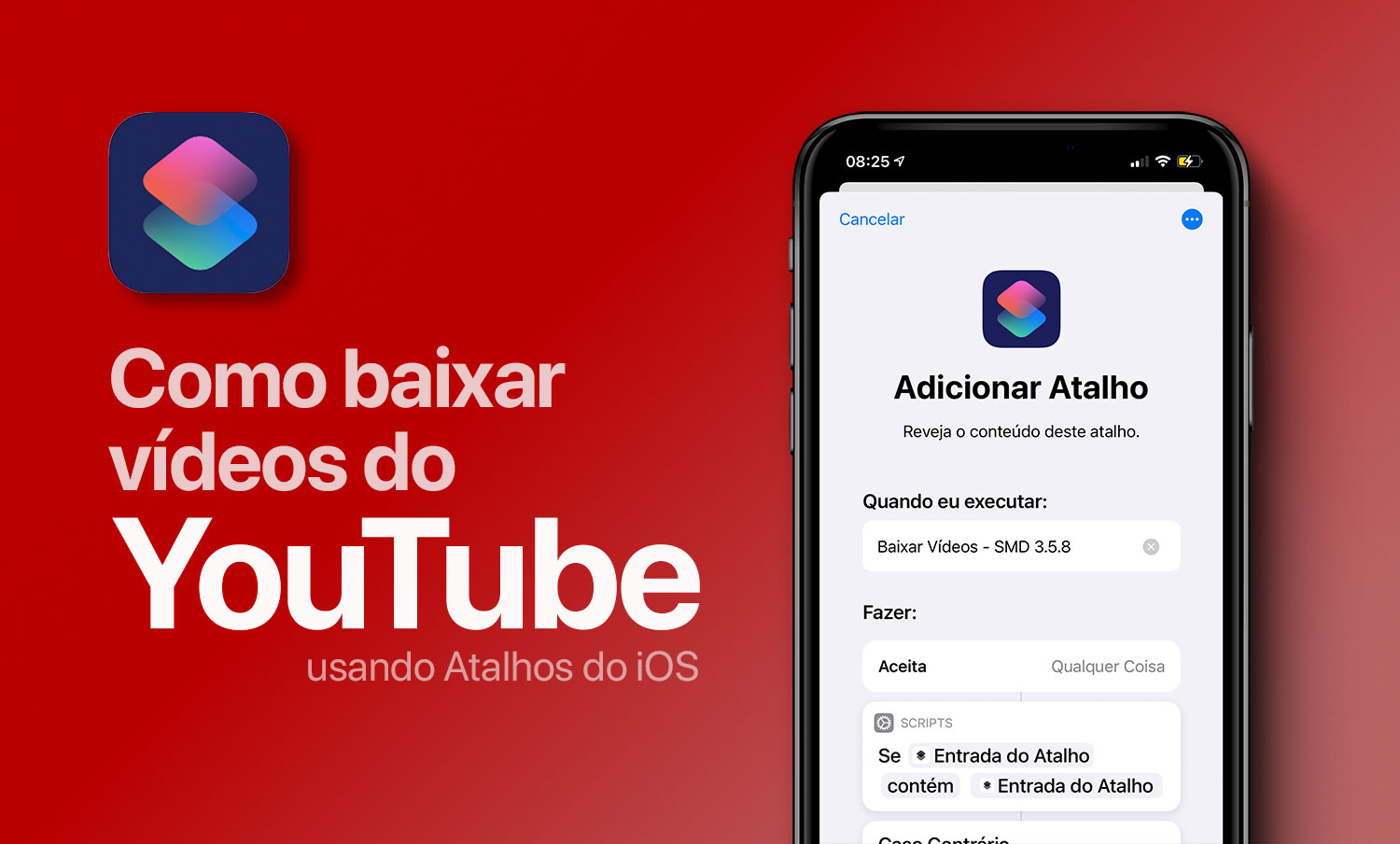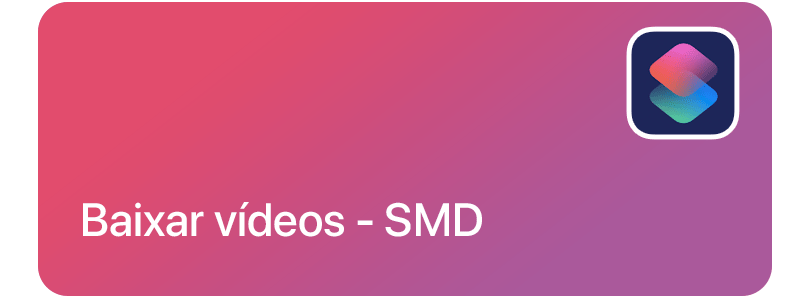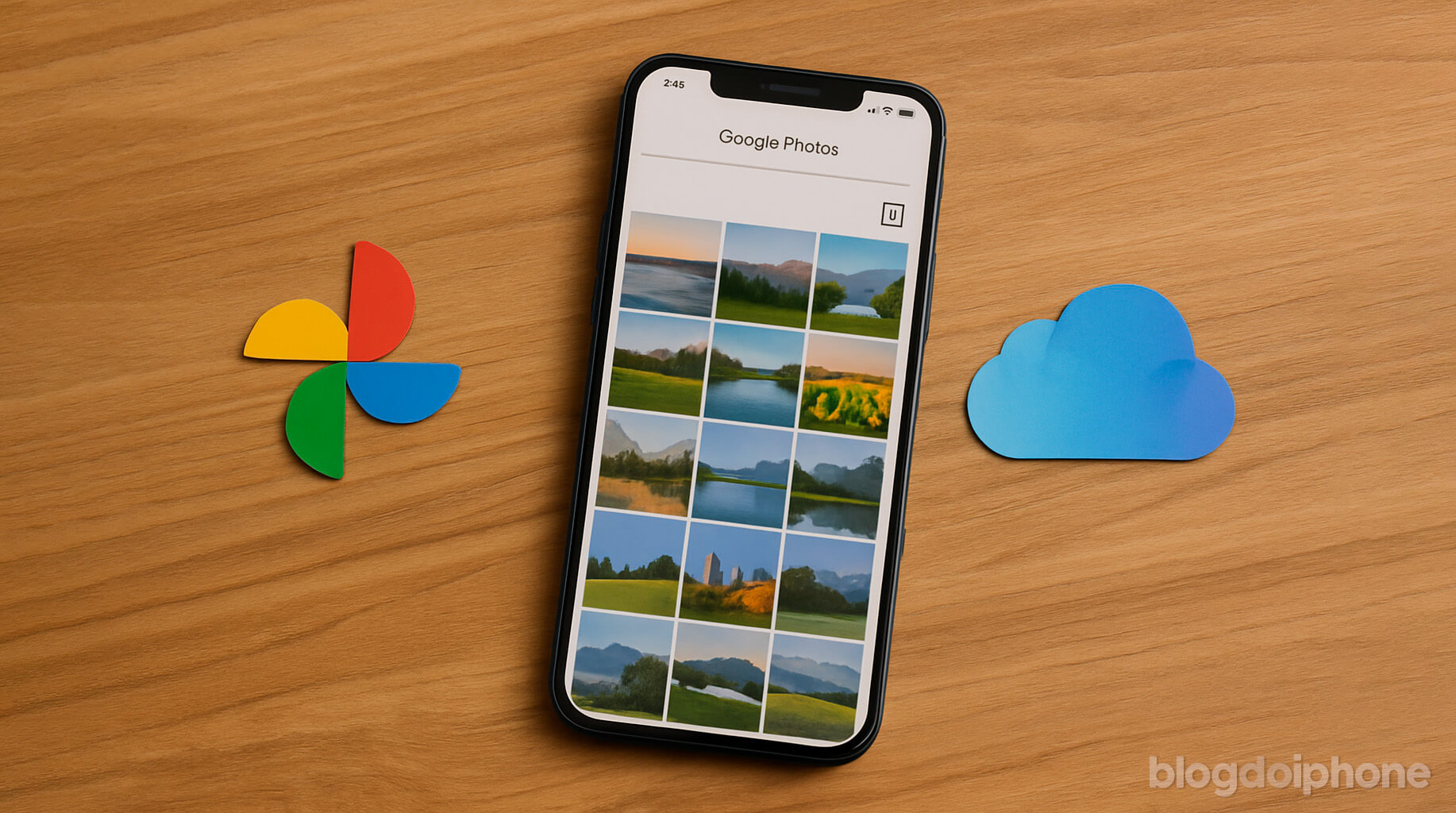É normal muitos nos perguntarem se existe algum aplicativo na App Store capaz de baixar vídeo do YouTube diretamente pelo iPhone ou iPad. Melhor que um aplicativo, há uma receita do Atalhos que permite baixar qualquer vídeo diretamente pelo Safari ou pelo app oficial.
Aprenda neste artigo como fazer.
O aplicativo Atalhos é uma poderosa ferramenta que possibilita a criação de tarefas automáticas no iOS.
Com ele você pode automatizar diversas coisas, como redimensionar uma imagem, criar um GIF animado e muito mais. E pode, inclusive, automatizar comandos que permitam baixar vídeos do YouTube.
Com o app instalado, você precisa então baixar o fluxo de trabalho para executar as tarefas que baixam vídeo. Siga o passo-a-passo:
Passo 1: Abra este artigo no Safari do seu iPhone ou iPad e toque no botão abaixo:
Passo 2: Adicione o atalho, tocando no botão vermelho no final da tela. Ele diz “Não Confiável” não porque ele realmente não seja confiável, mas porque a Apple não sabe de onde vem. Nós explicamos isso direitinho nesse outro artigo.
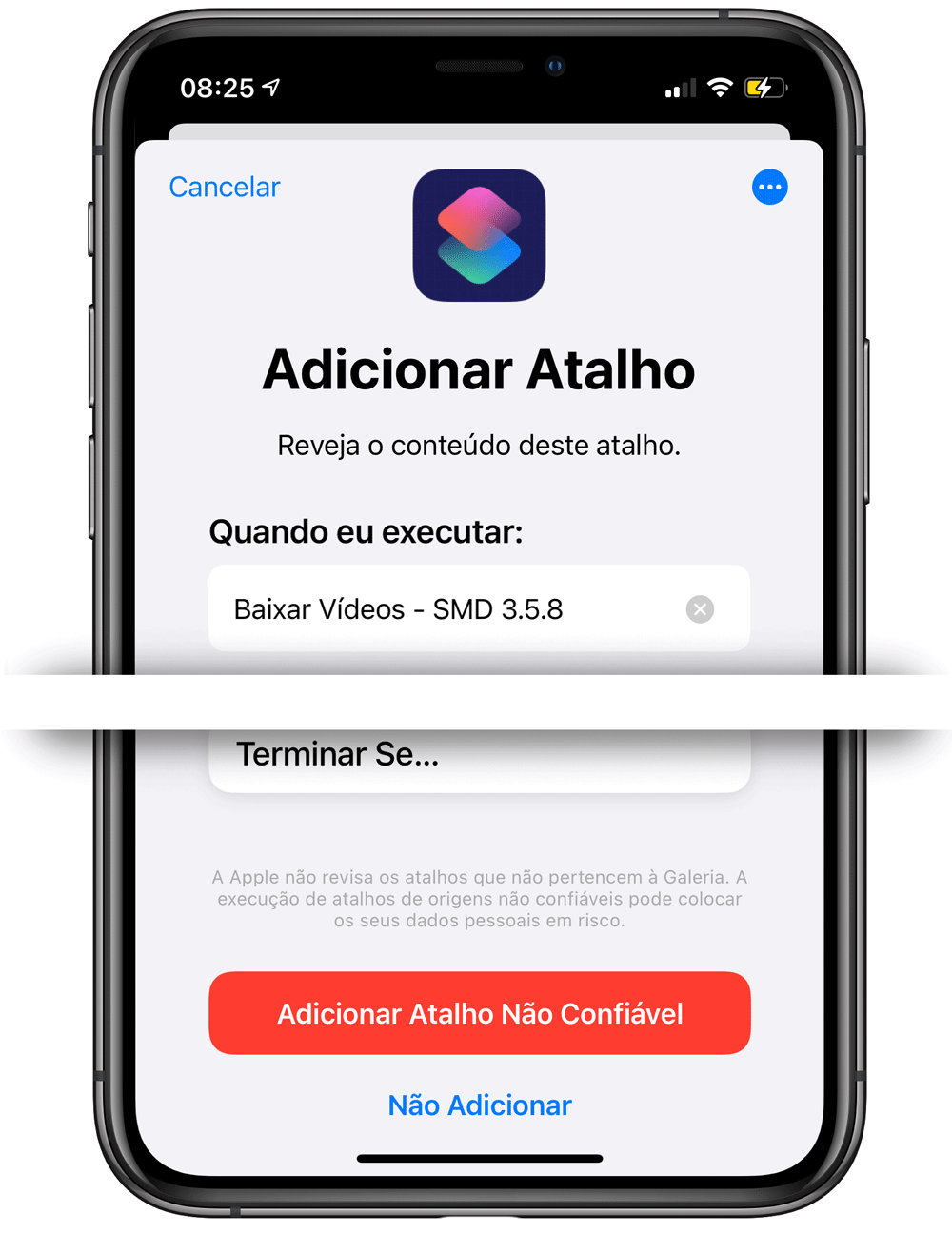
Pronto, o fluxo está adicionado no seu aplicativo Atalhos e poderá ser ativado em qualquer outro aplicativo, através do menu de Compartilhamento.
Para baixar vídeo do YouTube, siga estes outros passos:
Passo 1 Abra o vídeo desejado no Safari do iPhone/iPad ou então no aplicativo próprio do YouTube.
Passo 2 Copie o link do vídeo.
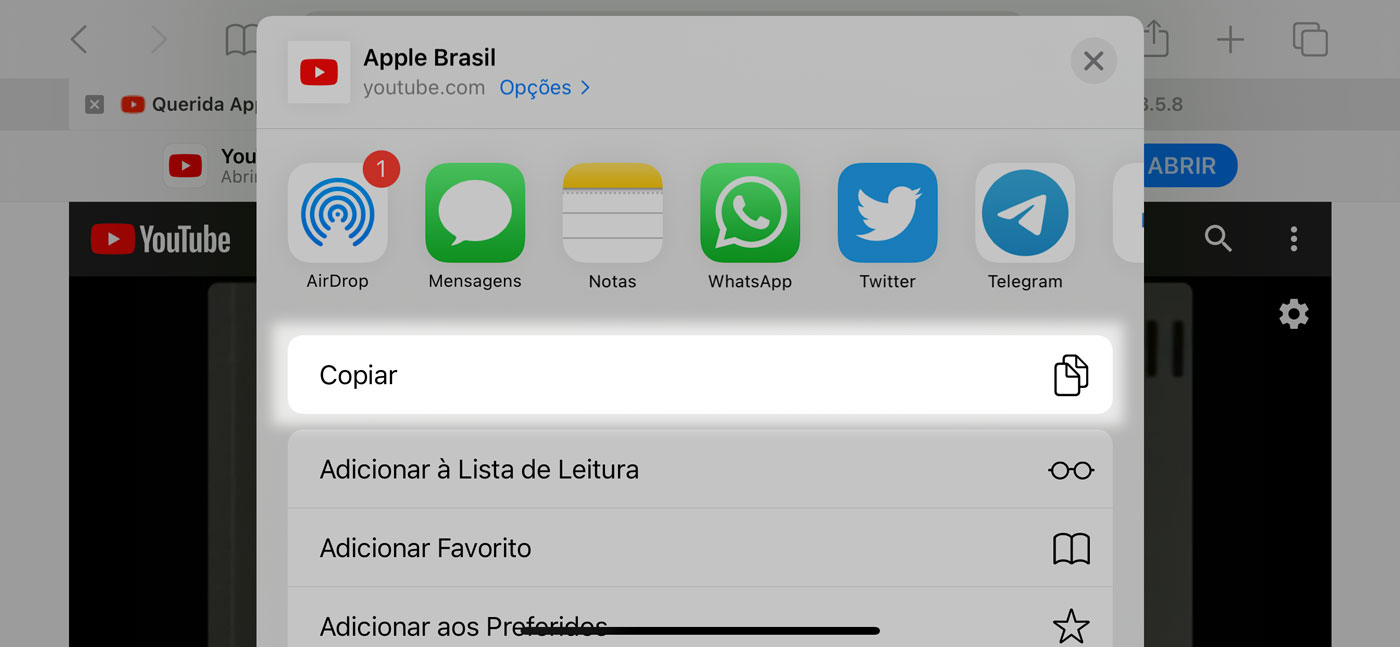
Se você estiver no aplicativo do Youtube (não no Safari) terá que tocar no botão de Compartilhar para ter acesso ao link a ser copiado.
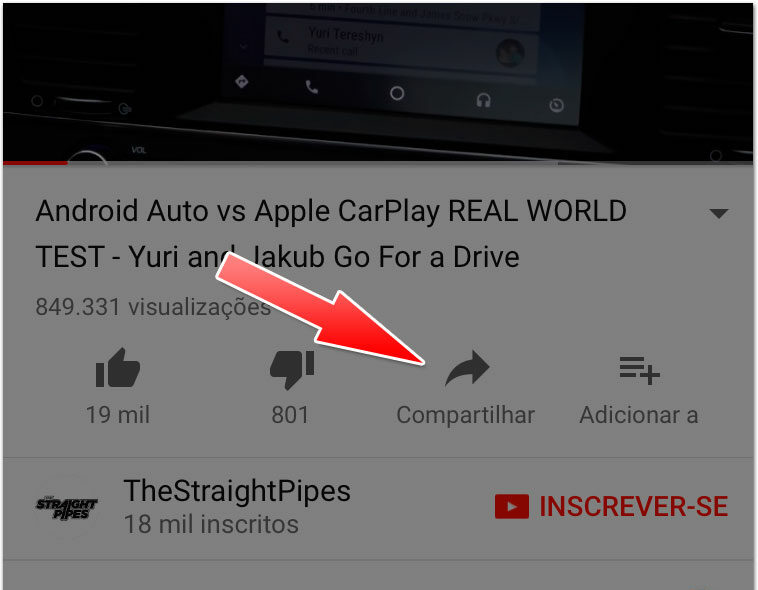
Passo 3 Agora abra o aplicativo Atalhos. Você deverá ver no topo da lista a receita de Baixar Vídeos que você instalou previamente. Toque nela.
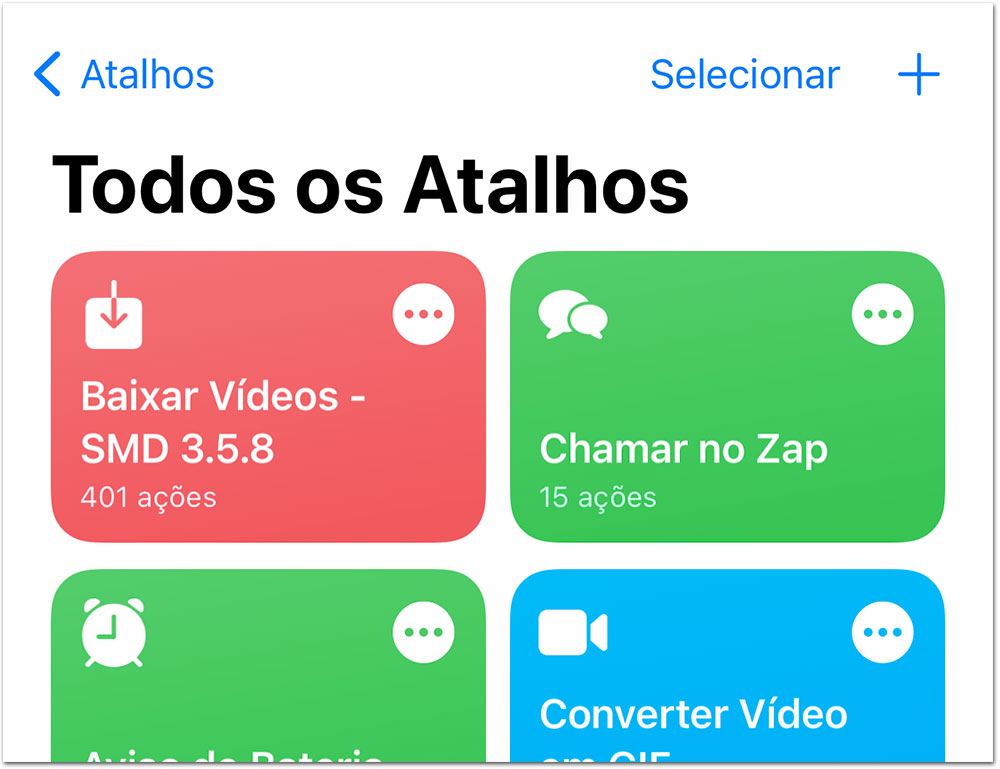
Passo 4 Ao executar a tarefa, ela pegará o link que você tem copiado na memória e começará o processo. Autorize todas as permissões que forem solicitadas neste meio tempo.
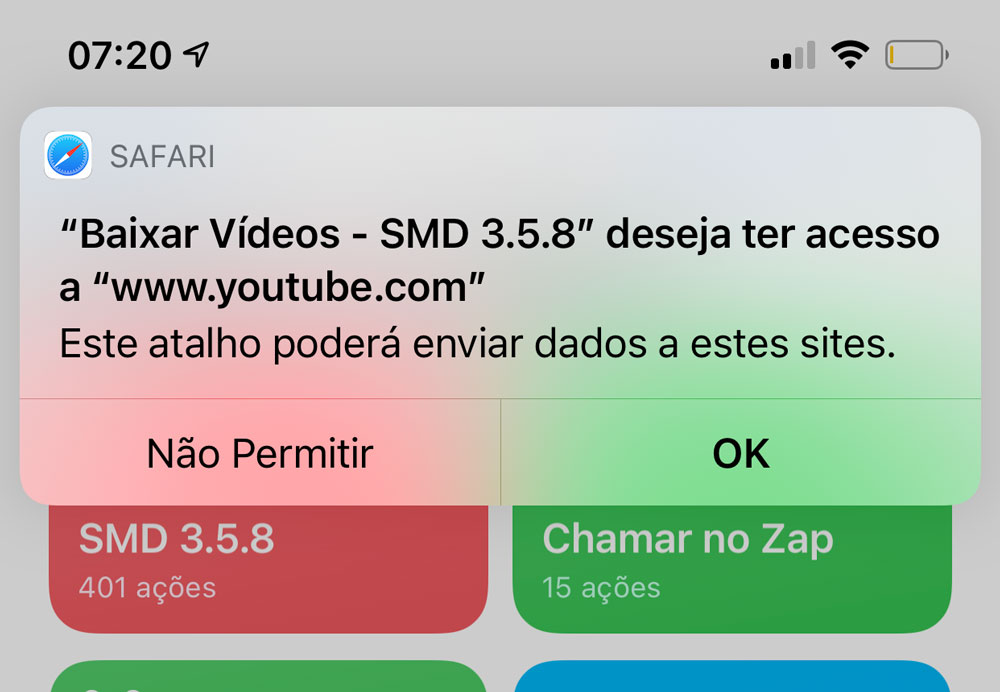
Passo 5 Aguarde um tempinho para o processo ser realizado (não aparece o progresso de forma visual, o que pode confundir alguns usuários). Quando aparecer a opção, escolha a resolução do vídeo que você quer baixar. Quando maior, melhor a qualidade final.
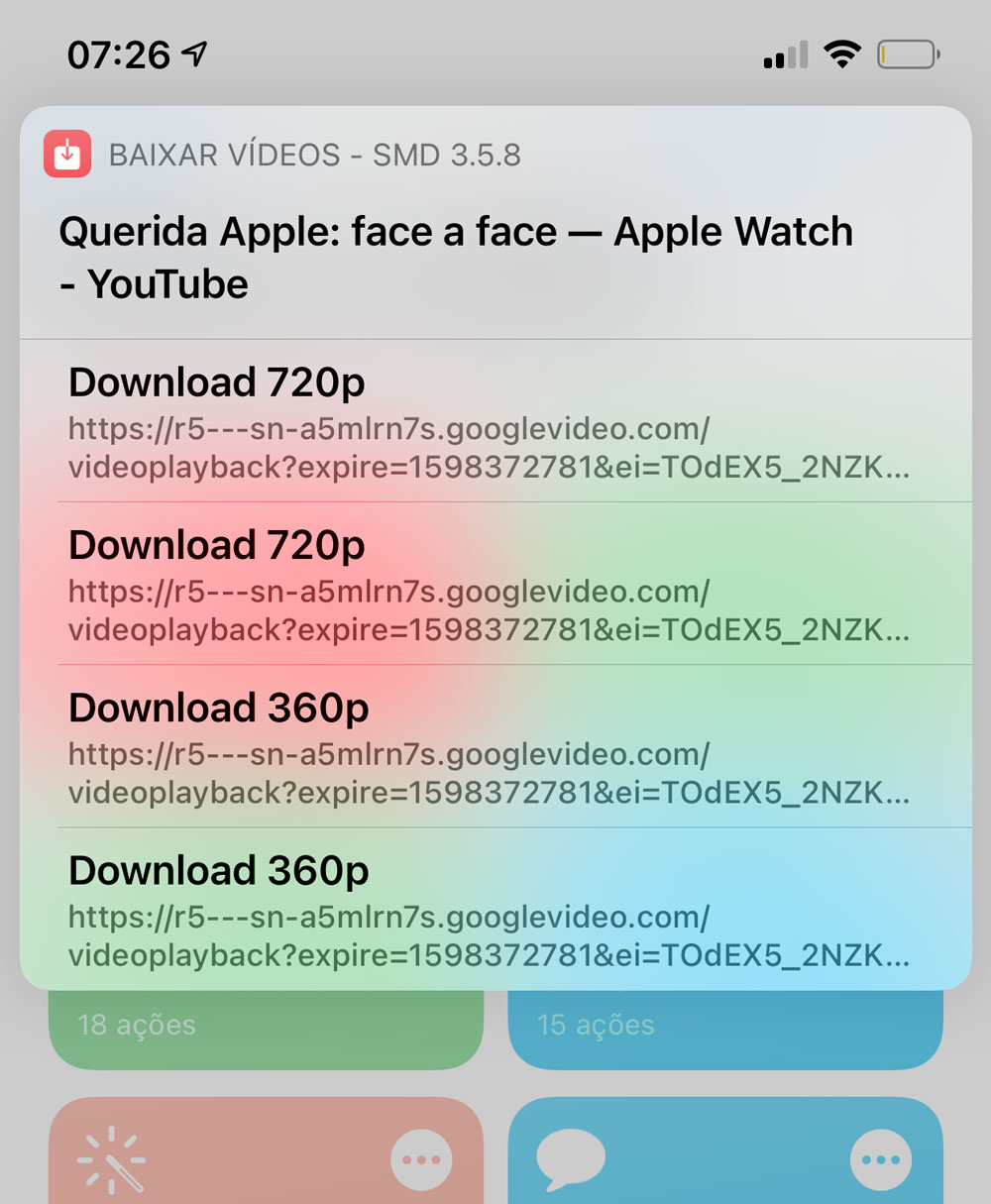
Passo 6 Escolha se quer salvar o vídeo na sua biblioteca de fotos ou se quer abrir em um aplicativo específico.
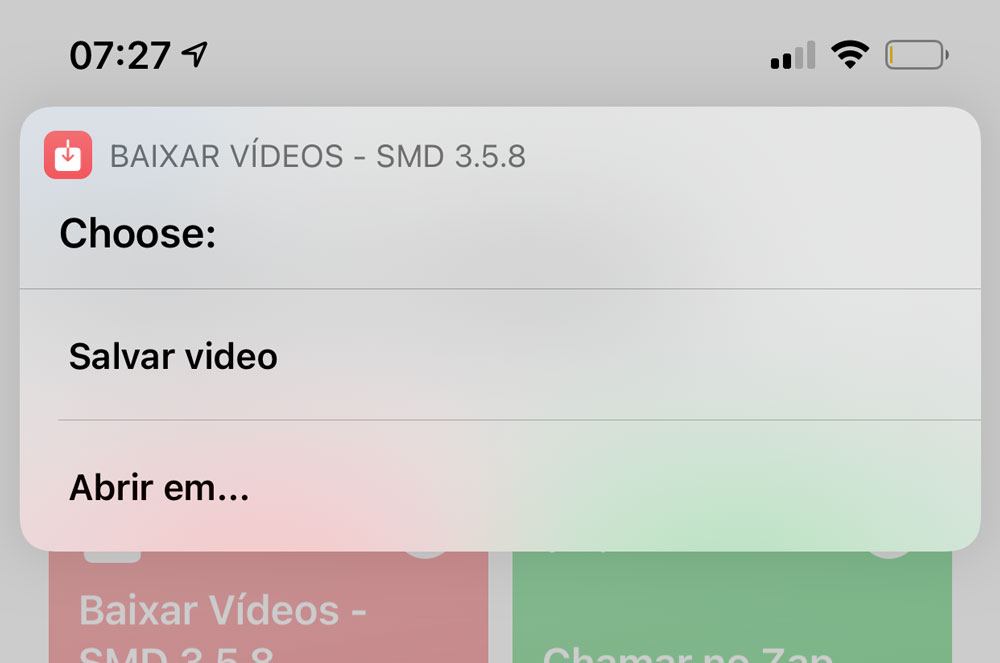
Se escolher “Salvar vídeo”, uma janela irá se abrir e aí você deverá manualmente salvar na sua biblioteca.
Pronto, seu vídeo está gravado no dispositivo e pode ser assistido de forma offline.
O aplicativo Atalhos é muito interessante e pode realizar as mais diversas tarefas no iPhone, iPad e Apple Watch. Confira aqui no BDI outros Atalhos do iOS bem úteis.